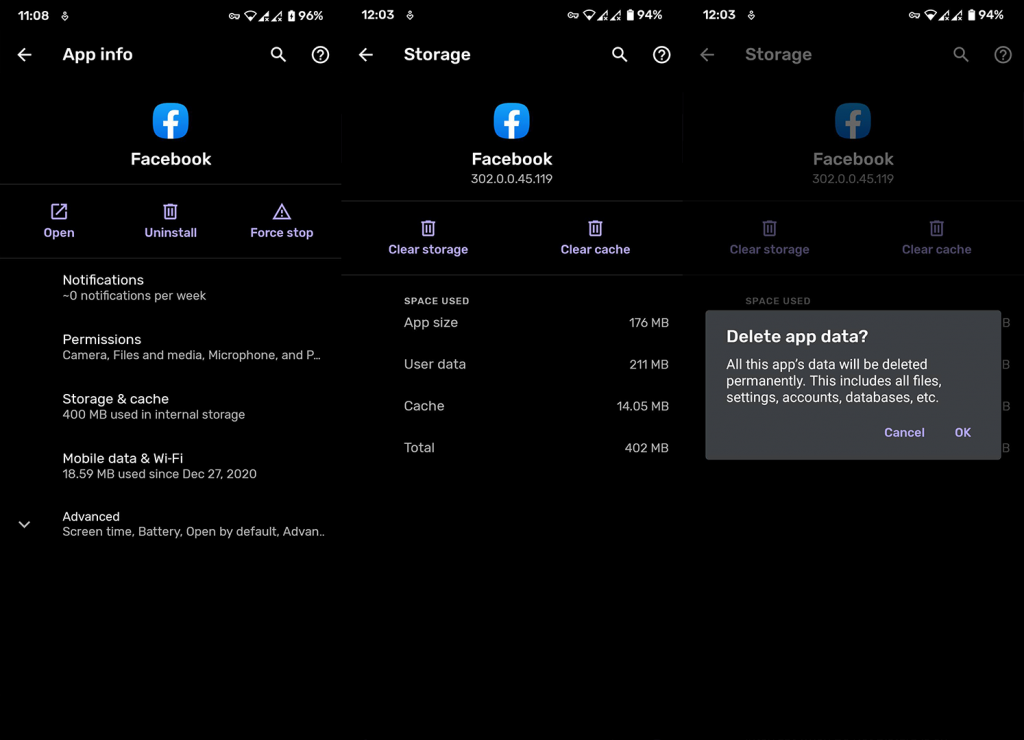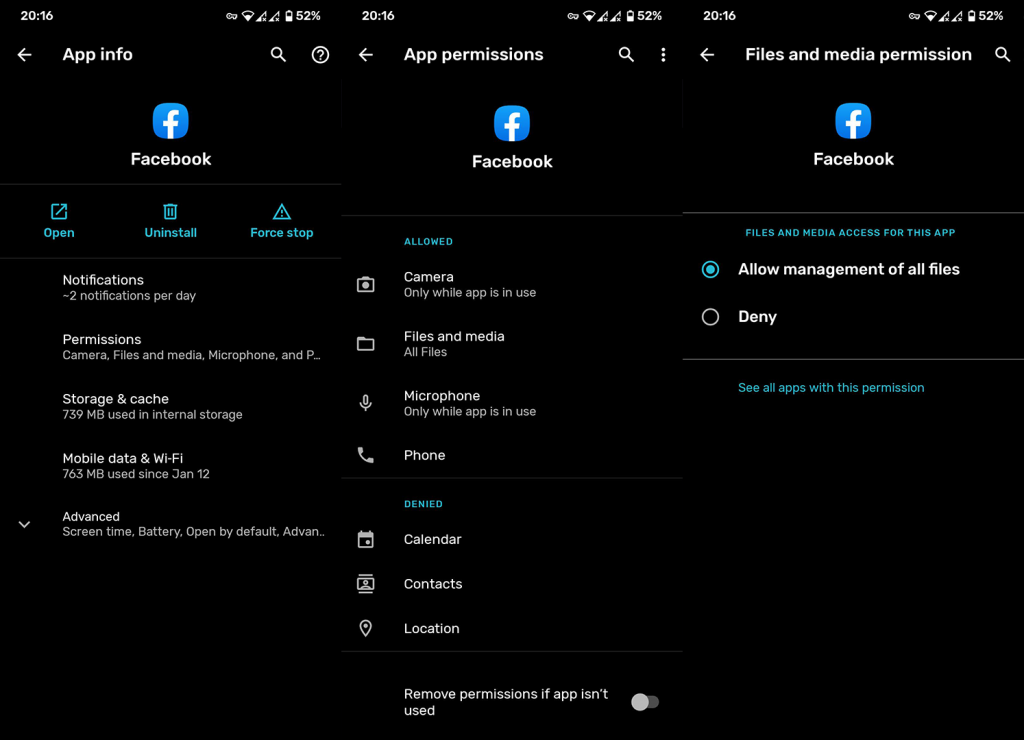Rakasta tai vihaa sitä, Facebookilla on valtava käyttäjäkunta ja monet ihmiset luottavat siihen. Se ei ole käyttäjäkokemuksen näkökulmasta niin huono sovellus kuin pari vuotta sitten, mutta silti sillä on tapana kasata paljon dataa ja kuluttaa liikaa akkua taustalla. Loukkaantuneen vamman lisäämiseksi jotkut käyttäjät ilmoittavat, että Facebook-sovellus pysähtyy jatkuvasti Androidissa. Ilman näkyvää syytä. Jos kuulut niihin, tarkista alla tarjoamamme ratkaisut tämän ongelman ratkaisemiseksi nopeasti.
Sisällysluettelo:
- Tyhjennä välimuisti ja tiedot sovelluksesta
- Asenna Facebook uudelleen
- Tarkista Facebookin käyttöoikeudet
- Palaa sovelluksen vanhempaan versioon
- Kokeile vaihtoehtoisia Facebook-kääreitä
Mitä tehdä, kun Facebook-sovellus pysähtyy jatkuvasti?
Jos Facebook-sovellus pysähtyy jatkuvasti, latautuu hitaasti tai kaatuu heti , muista tyhjentää ensin paikallisesti tallennetut tiedot. Tarkista sitten käyttöoikeudet tai asenna sovellus uudelleen.
Jos sama ongelma jatkuu, muista päivittää sovellus APK:lla tai vaihtaa tilapäisesti kääresovellukseen.
1. Tyhjennä välimuisti ja tiedot sovelluksesta
Aloitetaan poistamalla paikallisesti tallennetut tiedot sovelluksesta. Voit tyhjentää vain välimuistin suoraan sovelluksesta, mutta varmuuden vuoksi on parempi tyhjentää kaikki ja aloittaa alusta. Facebook for Android on tunnettu siitä, että se kerää paljon dataa sisäiseen tallennustilaan paremman latausnopeuden ja rajoitetun offline-käytön takaamiseksi.
Kaikki nämä tiedot johtavat varmasti ongelmiin ajoittain, ja tämä erityinen ongelma voi liittyä tietojen korruptioon. Suurimman osan ajasta ainakin.
Näin voit tyhjentää välimuistin ja tiedot Facebook-sovelluksesta Androidissa:
- Siirry kohtaan Asetukset > Sovellukset > Kaikki sovellukset > Facebook .
- Napauta Tallennustila .
- Napauta Tyhjennä tallennustila . Älä unohda varmuuskopioida valokuvia tai videoita sisäisen tallennustilan Facebook-kansiosta. Seuraava toiminto poistaa ne.
- Napauta pyydettäessä OK .
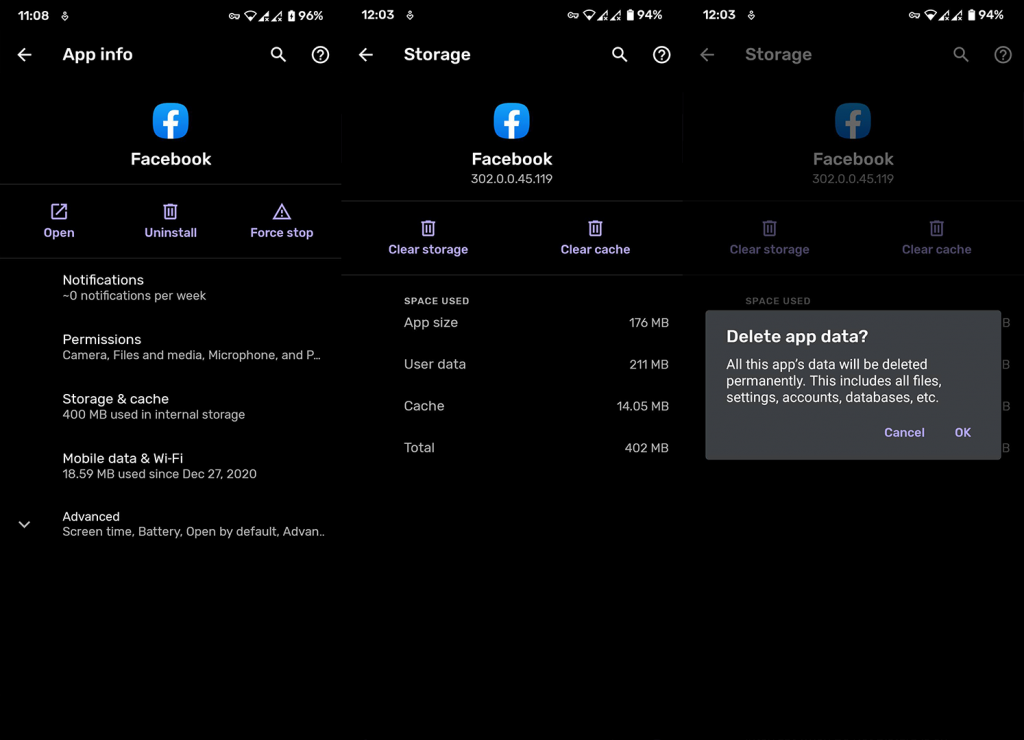
- Käynnistä laitteesi uudelleen ja avaa Facebook .
- Kirjaudu uudelleen sisään ja etsi parannuksia.
2. Asenna Facebook uudelleen
Seuraava vaihe, jonka voit kokeilla, jos edellinen epäonnistui, on yksinkertaisesti asentaa sovellus uudelleen. Jos päivitit laiteohjelmistosi äskettäin, on pieni mahdollisuus, että Facebook rikkoi puolestasi. Lisäksi sovelluksia kannattaa ajoittain asentaa uudelleen, jos ne alkavat toimia tavallista hitaammin tai joissain ominaisuuksissa on ongelmia.
Näin asennat Facebook-sovelluksen uudelleen Androidille:
- Avaa Play Kauppa .
- Etsi Facebook .
- Napauta Poista asennus .
- Käynnistä laite uudelleen .
- Avaa jälleen Play Kauppa ja asenna Facebook .
- Kirjaudu sisään ja etsi parannuksia.
3. Tarkista Facebookin käyttöoikeudet
Jos Facebook pysähtyy Android-laitteellasi edellistenkin vaiheiden jälkeen, muista tarkistaa myös käyttöoikeudet. Jos yrität toimia, mutta Facebookilla ei ole erityistä lupaa, se saattaa kaatua. Periaatteessa sinun pitäisi kuitenkin nähdä toinen kehote tarvittavan luvan myöntämiseksi, jos et ole valinnut Estä lupaa lopullisesti.
Näin voit tarkistaa Facebookin käyttöoikeudet järjestelmäasetuksista:
- Avaa Asetukset .
- Valitse Sovellukset ja ilmoitukset (Sovellukset).
- Valitse Kaikki sovellukset .
- Avaa Facebook .
- Napauta Käyttöoikeudet .
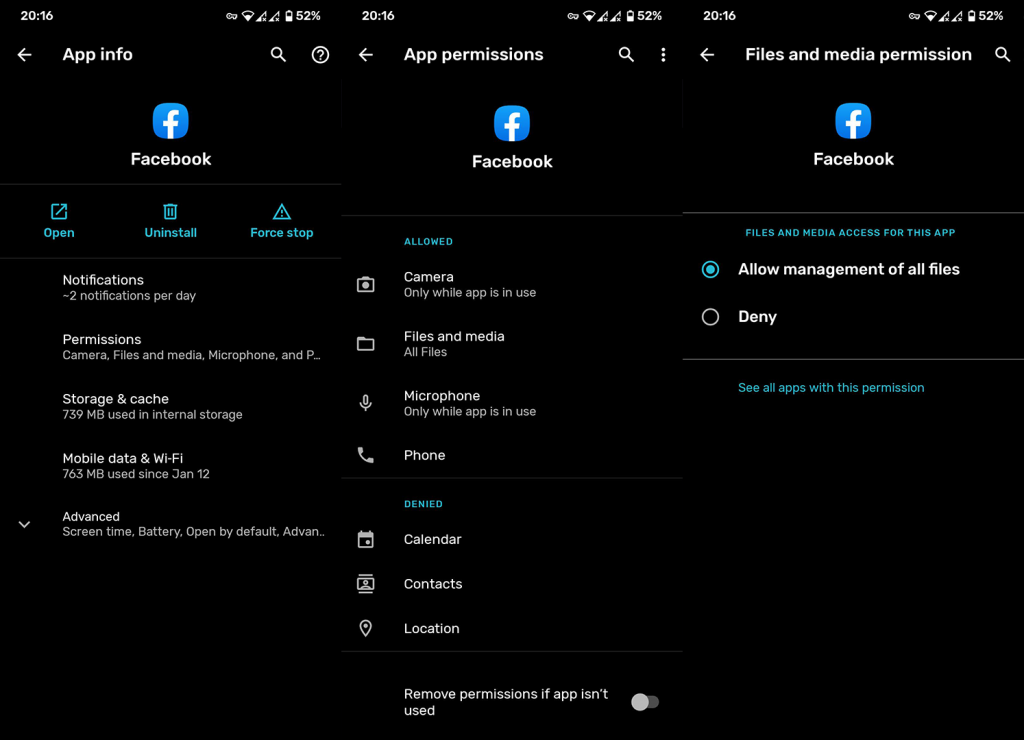
- Myönnä kaikki käyttöoikeudet Facebookille ja yritä käyttää sovellusta uudelleen.
4. Palaa sovelluksen vanhempaan versioon
On olemassa vaihtoehto uusimman Play Kaupasta hankitun vakaan version käyttämiselle, joka saattaa olla rikki. Vaihtoehtoisesti voit ladata vanhemman version APK:n kautta ja ladata sen sivulta laitteellesi. Vanhemmista versioista saattaa puuttua joitain tuoreita ominaisuuksia, mutta ne voivat myös toimia uusimpaan viralliseen versioon verrattuna.
Jos et ole tietoinen APK:iden sivulatauksesta laitteellesi ja sovellusten asentamisesta kolmannen osapuolen lähteistä, täällä on paljon opittavaa . Tämän lisäksi voit hankkia Android-sovellusten vanhempia versioita, mutta voit myös hankkia aluekohtaisia sovelluksia. Mikä on hienoa.
Voit palauttaa Facebookin APK:n kautta seuraavasti:
- Siirry APKMirroriin täältä ja lataa Facebookin vanhempi APK-versio . Vaihtoehtoisesti voit kokeilla mitä tahansa muuta versiota paitsi laitteeseesi asennettua versiota. Beta- ja Alpha-versiot ovat myös vaihtoehto, mutta suosittelemme niiden välttämistä vakausongelmien vuoksi.
- Poista sovellus .
- Salli sovellusten asennus ulkoisista lähteistä .
- Asenna APK, kirjaudu sisään ja etsi parannuksia.
5. Kokeile vaihtoehtoisia Facebook-kääreitä
Lopuksi, jos Facebook-sovellus ei vain toimi sinulle ja pysähtyy jatkuvasti Androidilla, on olemassa muutamia vaihtoehtoja, kuten Facebook Lite (löytyy Play Kaupasta, täältä ), jotka voivat korvata sen toistaiseksi. Voit myös käyttää Facebook-syötettä toistaiseksi millä tahansa selaimella, samalla kun pidät Facebook Messengerin chat-tarkoituksiin.
Se siitä. Kiitos, että luit, muista tarkistaa sosiaalinen media ( ja ) ja jaa ajatuksesi aiheesta alla olevassa kommenttiosiossa. Me odotamme yhteydenottoasi.